Conectando-se a um ponto de acesso Bluetooth no Windows 11: um guia passo a passo
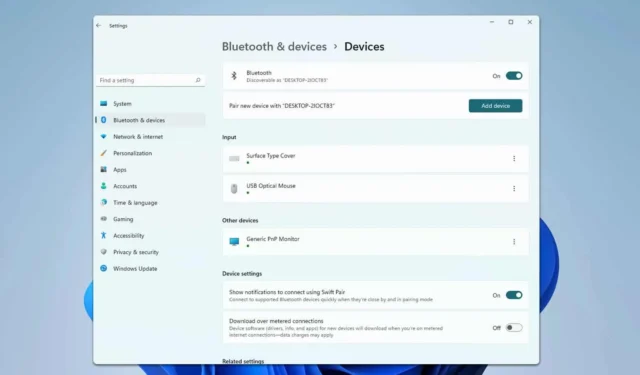
Você sabia que pode se conectar a um hotspot Bluetooth no Windows 11? Isso mesmo, é mais fácil do que você pensa, e neste guia, vamos mostrar como fazer isso.
Como faço para me conectar a um ponto de acesso via Bluetooth?
1. Habilite o Bluetooth e pareie os dois dispositivos
- Pressione a Windowstecla + Ipara abrir Configurações.
- Em seguida, vá para Bluetooth e dispositivos e ative o Bluetooth .
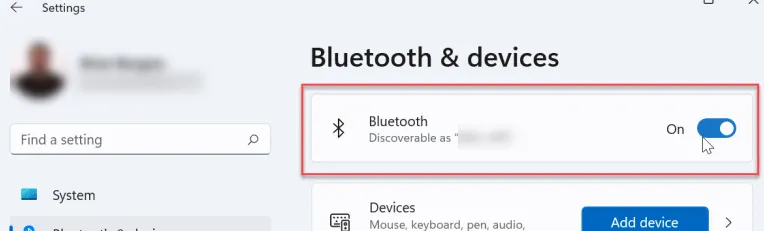
- Clique em Adicionar dispositivo .
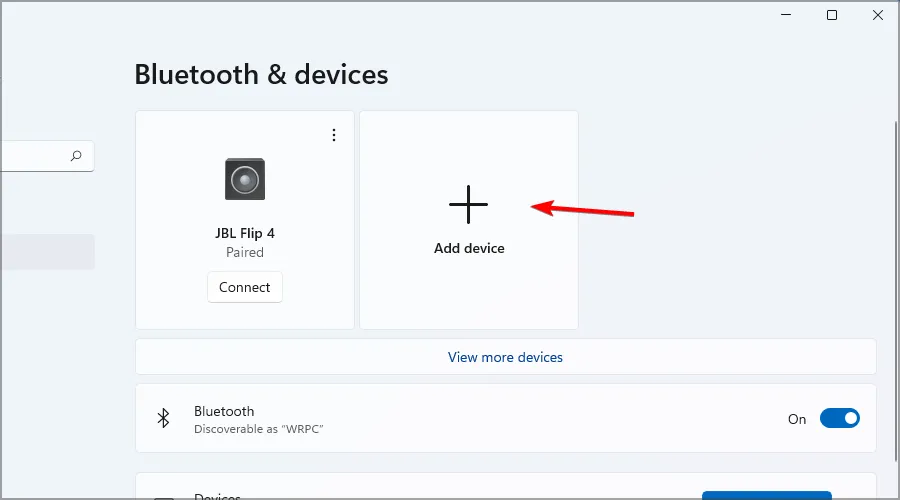
- Siga as instruções na tela para parear os dois dispositivos.
2. Junte-se à Rede de Área Pessoal
- Abra Bluetooth e dispositivos novamente e selecione Dispositivos .
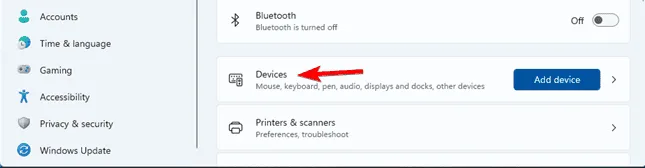
- Localize seu dispositivo pareado na lista, clique nos três pontos ao lado dele e escolha Ingressar na Rede de Área Pessoal (PAN).
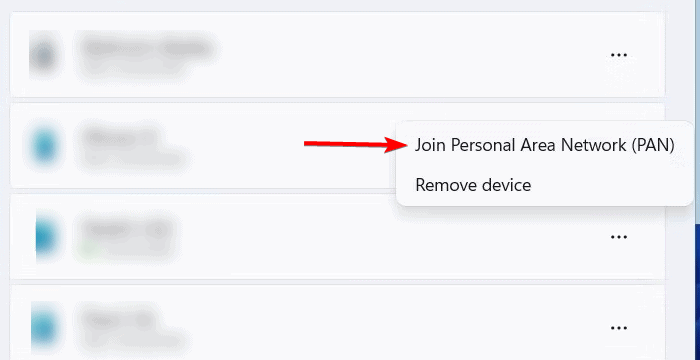
- Selecione o tipo de conexão e clique em Conectar .
- Aguarde até que a conexão seja estabelecida.
Para desconectar, siga os mesmos passos, mas na Etapa 2 selecione Desconectar PAN .
O tethering Bluetooth é o mesmo que um hotspot?
Embora semelhantes, existem algumas diferenças, com um hotspot você está utilizando seu Wi-Fi para se conectar a outro dispositivo para obter acesso à internet. Com o tethering Bluetooth no Windows 11, você está usando Bluetooth, que é mais lento e menos confiável do que uma conexão Wi-Fi.
Como você pode ver, é muito fácil se conectar a um ponto de acesso Bluetooth no Windows 11. No entanto, se você tiver problemas, temos um guia sobre o que fazer se o Bluetooth não estiver funcionando, então confira.



Deixe um comentário